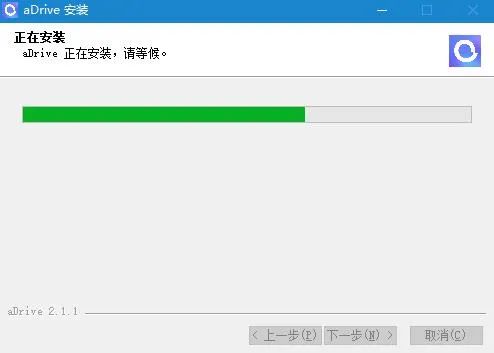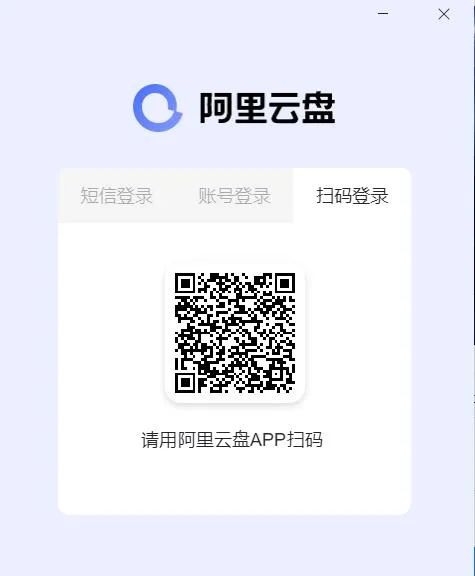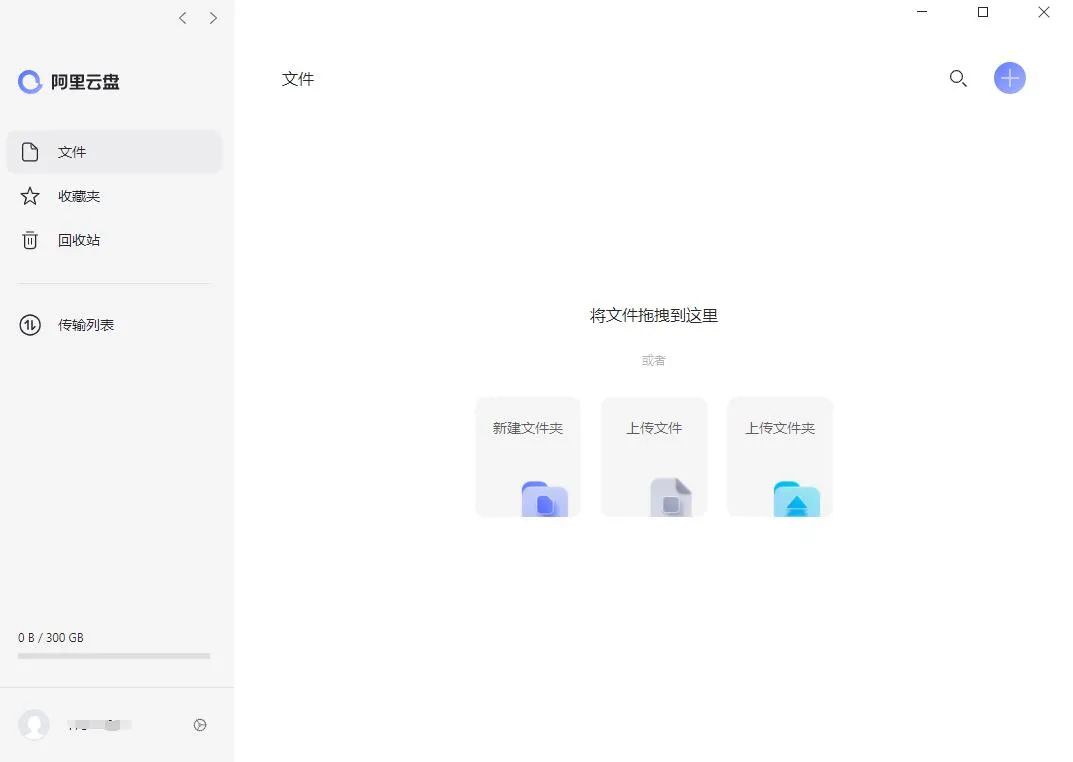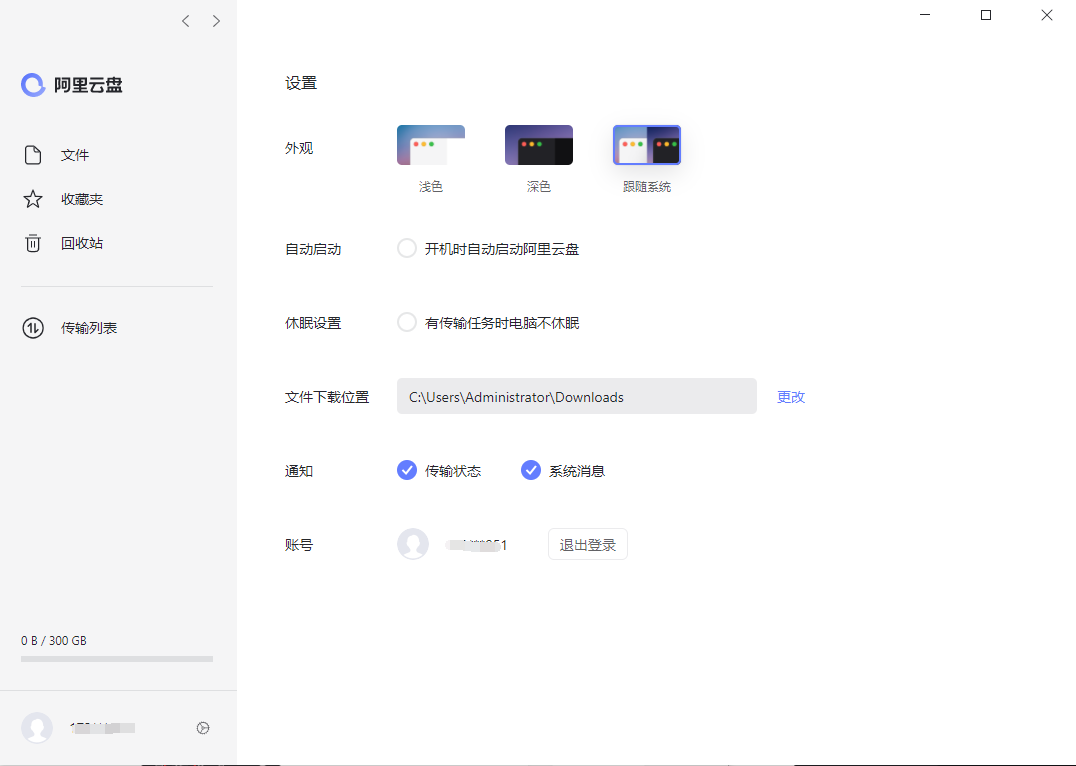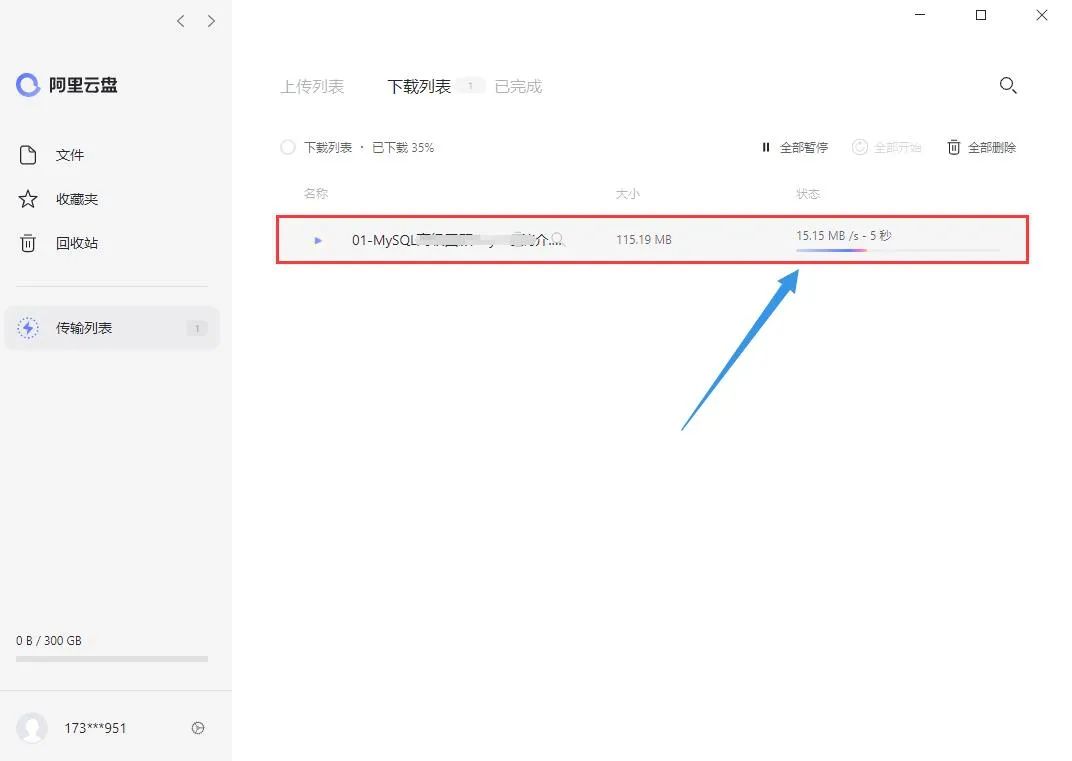阿里云盘PC/MAC客户端内测版
01
阿里云盘 PC/Mac 客户端
大概一个月前,阿里云旗下Teambition网盘与阿里云盘实现数据合并,两款网盘合并为阿里云网盘,发布了手机客户端,阿里云盘的网页版。近日,阿里云盘的PC端内测版也终于推出了,主流平台已完成布局。
「Stephen」公众号后台回复「阿里云盘」,即可获得阿里云盘PC/Mac电脑端最新内测版本。
小编已经进行了测试,以阿里云盘 Windows版本为例给大家介绍一下。打开小编为大家准备好的软件下载链接,双击进行安装,过程简单,安装快速。
成功安装阿里云盘,可任选短信登录、账号登录、扫码登录三种方式进入,小编直接使用手机上已经安装的阿里云盘扫码登录,操作便捷且安全。
打开界面,简洁清爽的设计风格和清晰明了的功能逻辑架构,继续延续了网页版主页面的风格,左侧分别是【文件】、【收藏夹】、【回收站】、【传输列表】。
选择需要上传的文件,可以直接拖拽文件进行上传操作,在回收站里,可以对需要删除的文件进行再次确认,完成彻底删除。
【设置】按钮在什么地方?可能需要好好找一下喽!进入设置页面,可以对外观、自行启动、休眠设置、文件下载位置、通知等功能进行设置。
小编本来想这次可以直接用阿里云盘给大家进行分享,遗憾的是,目前阿里云盘的文件分享功能升级中暂未开放,但相信这也只是一个时间问题。分享功能正式上线之时,也许就是各方较量的开始
对于网盘,大家最关心的就是速度问题,与手机客户端、网页版一样,不限制上传下载速度,据小编了解到的消息,一些已经内测的用户下载速度,可以达到50~100MB/秒,当然,这也要考虑自身的网络宽带。小编进行文件下载的速度基本是稳定在15MB/S左右。
02
资源获取
这样一款不限速、不打扰、易于分享的安全网盘,小编第一时间邀你一起体验,识别下方二维码回复:阿里云盘,即可快速获取电脑端版本 / 安卓和苹果APP。
公众号后台回复:阿里云盘
就可以直接下载安装包。